标签:state .com .post imp odi private emc style 通过
示例显示如何使用v7 appcompat库中的PopupMenu显示弹出式菜单。主界面使用V4支持库的ListFragment显示数据列表,当点击列表子项时,在子项下方弹出下拉菜单,并通过设置setOnMenuItemClickListener(new PopupMenu.OnMenuItemClickListener())监听菜单点击事件,下拉菜单只有一个选项,用于移除该列表子项。
Demo下载地址:https://github.com/googlesamples/android-ActionBarCompat-ListPopupMenu/#readme
PopupMenu API:https://developer.android.google.cn/reference/android/support/v7/widget/PopupMenu
首先看看示例的运行界面:
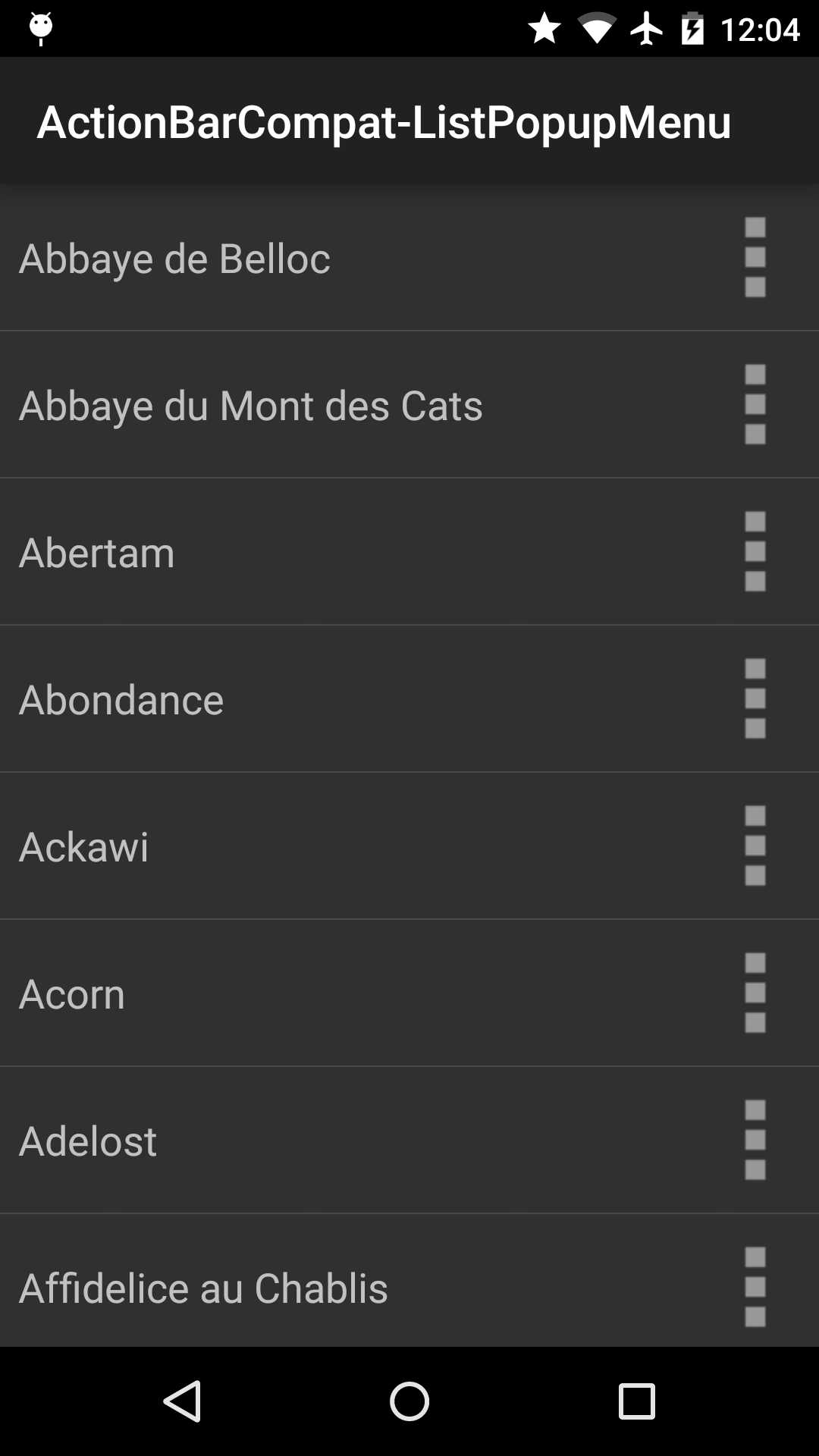
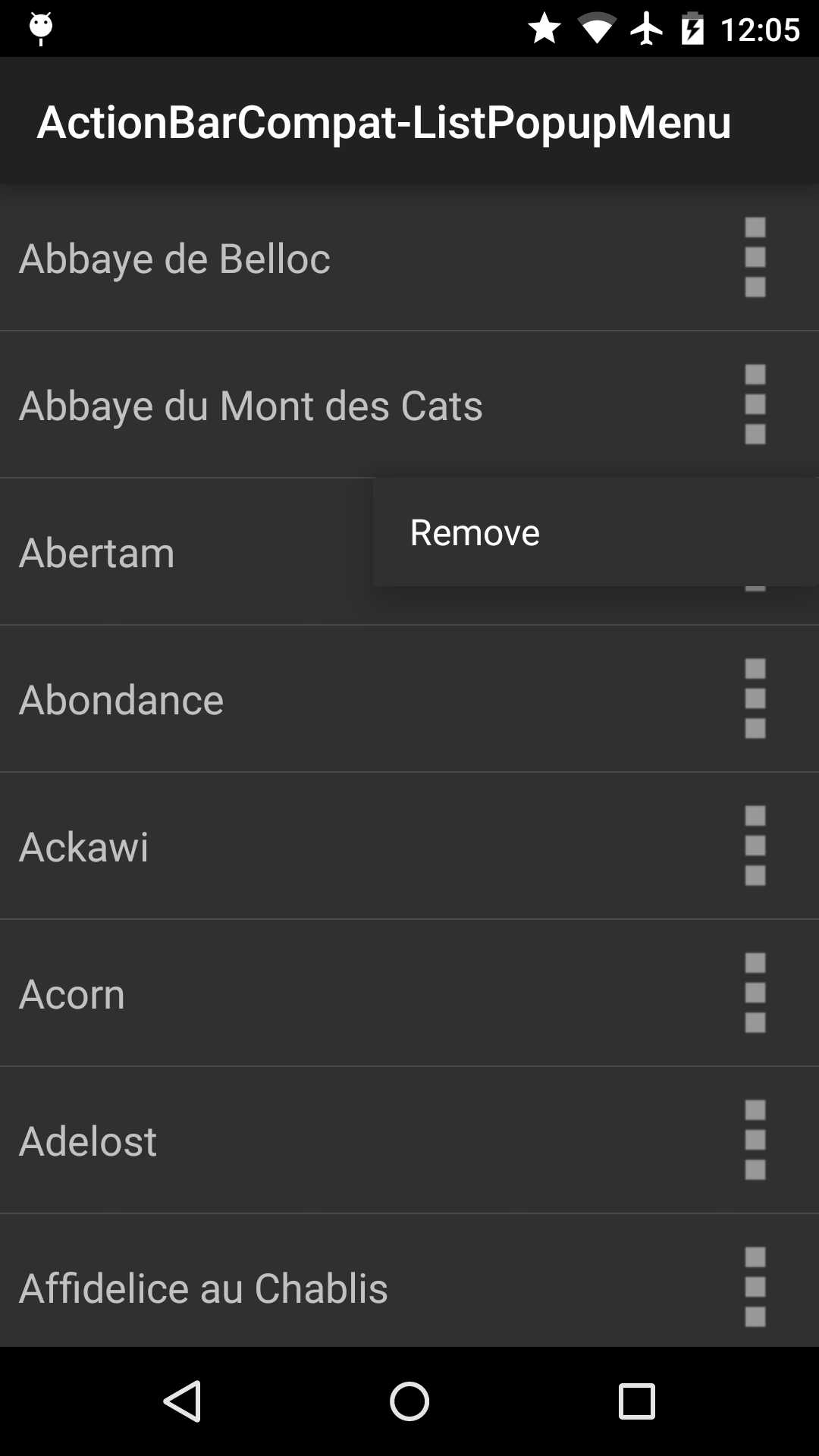
Demo关键代码在Fragment中,主页面MainActiviy只是包含了Fragment,这里就不贴出来了:
public class PopupFragment extends ListFragment implements View.OnClickListener { @Override public void onActivityCreated(@Nullable Bundle savedInstanceState) { super.onActivityCreated(savedInstanceState); // 创建页面列表 ArrayList<String> items = new ArrayList<>(); for (int i = 0; i < Cheeses.CHEESES.length; i++) { items.add(Cheeses.CHEESES[i]); } // 设置Adapter setListAdapter(new PopupAdapter(items)); } @Override public void onListItemClick(ListView l, View v, int position, long id) { String item = (String) l.getItemAtPosition(position); Toast.makeText(getActivity(), "Item Clicked: " + item, Toast.LENGTH_SHORT).show(); } @Override public void onClick(final View v) { // 为确保下拉菜单弹出位置的正确,需要传递一个Runnable对象。因为下拉菜单显示前,View的位置可能不一样(列表子项滚动位置会变)。 v.post(new Runnable() { @Override public void run() { showPopupMenu(v); } }); } private void showPopupMenu(View view) { final PopupAdapter adapter = (PopupAdapter) getListAdapter(); // 获得发生点击事件View的Tag final String item = (String) view.getTag(); // 创建一个PopupMenu,并把PopupMenu绑定到对应的view PopupMenu popup = new PopupMenu(getActivity(), view); // 为PopupMenu绑定布局文件 popup.getMenuInflater().inflate(R.menu.popup, popup.getMenu()); // 为下拉菜单设置监听 popup.setOnMenuItemClickListener(new PopupMenu.OnMenuItemClickListener() { @Override public boolean onMenuItemClick(MenuItem menuItem) { switch (menuItem.getItemId()) { case R.id.menu_remove: // 把对应列表子项移除 adapter.remove(item); return true; } return false; } }); // 显示下拉菜单 popup.show(); } class PopupAdapter extends ArrayAdapter { public PopupAdapter(ArrayList<String> items) { super(getActivity(), R.layout.list_item, android.R.id.text1, items); } @NonNull @Override public View getView(int position, @Nullable View convertView, @NonNull ViewGroup parent) { View view = super.getView(position, convertView, parent); View popupButton = view.findViewById(R.id.button_popup); popupButton.setTag(getItem(position)); popupButton.setOnClickListener(PopupFragment.this); return view; } } }
下拉菜单布局文件popup.xml
<?xml version="1.0" encoding="utf-8"?>
<menu xmlns:android="http://schemas.android.com/apk/res/android">
<item
android:id="@+id/menu_remove"
android:title="remove" />
</menu>
列表子项布局文件list_item.xml
<?xml version="1.0" encoding="utf-8"?> <LinearLayout xmlns:android="http://schemas.android.com/apk/res/android" android:layout_width="match_parent" android:layout_height="?attr/listPreferredItemHeight" android:orientation="horizontal"> <TextView android:id="@android:id/text1" android:layout_width="0dp" android:layout_height="match_parent" android:layout_weight="1" android:ellipsize="end" android:gravity="center_vertical" android:maxLines="1" android:paddingLeft="8dp" android:paddingRight="8dp" android:textAppearance="?android:attr/textAppearanceMedium" /> <ImageView android:id="@+id/button_popup" android:layout_width="56dip" android:layout_height="match_parent" android:background="?attr/selectableItemBackground" android:src="@mipmap/ic_action_settings" /> </LinearLayout>
Android Demo Android ActionBarCompat-ListPopupMenu
标签:state .com .post imp odi private emc style 通过
原文地址:https://www.cnblogs.com/elvischiu/p/8989747.html